随着科技的不断进步和发展,手机已经成为我们生活中不可或缺的一部分,而作为手机中的重要应用之一,微信通话更是为我们的交流提供了便利。在红米手机和小米手机中,设置微信通话并开启录音功能是一项重要的操作。通过简单的步骤,我们可以轻松地完成这一设置。本文将为大家详细介绍红米手机和小米手机微信通话的设置方法,并提供录音开启教程,帮助大家更好地利用微信通话功能。无论是工作中的沟通,还是生活中的交流,微信通话将成为我们的得力助手。让我们一起来探索这一功能的设置吧!
小米手机微信通话录音开启教程
具体步骤:
1.在手机桌面连续从左向右滑动,直到打开负一屏。
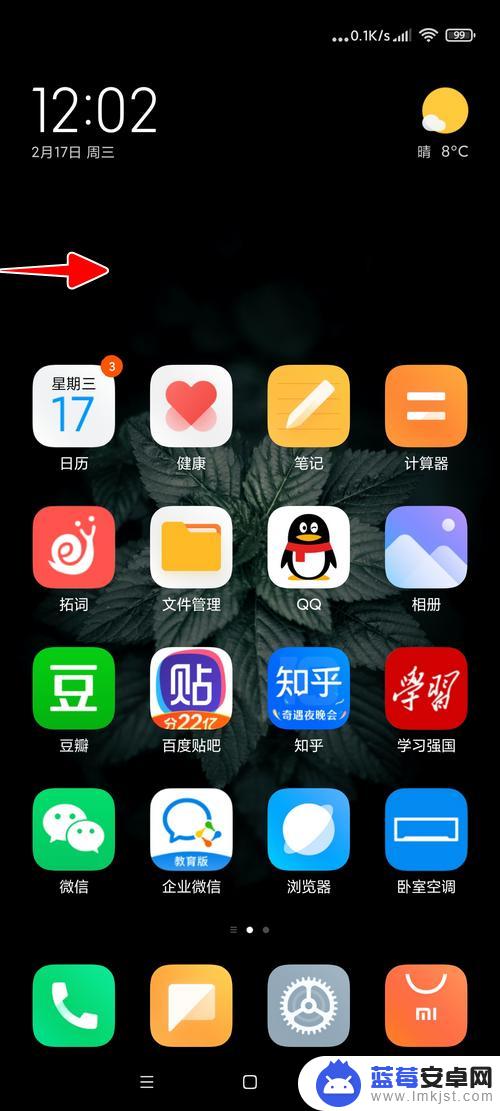
2.点击负一屏中的搜索图标。
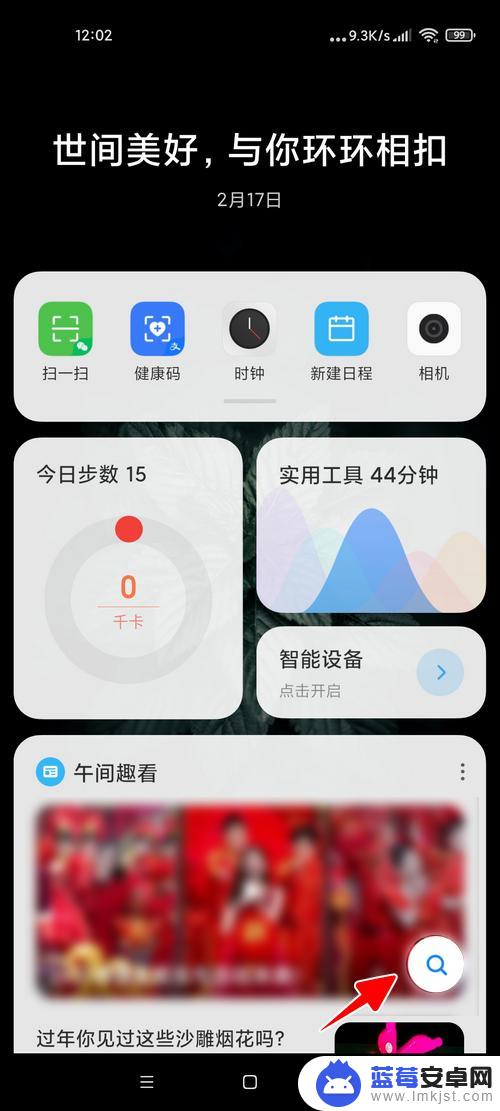
3.在搜索框中输入“录音机”,点击第一个结果进入。
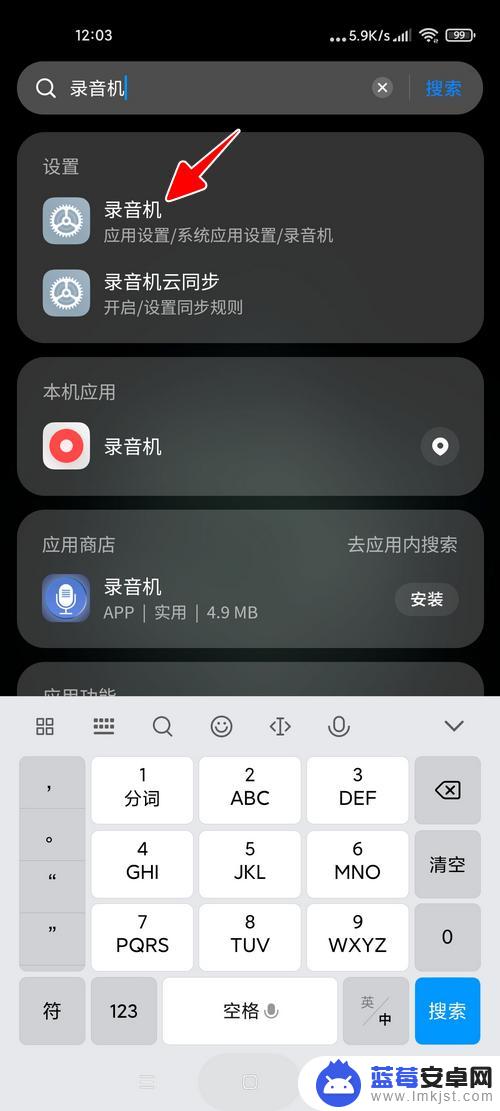
4.点击“应用通话录音”。
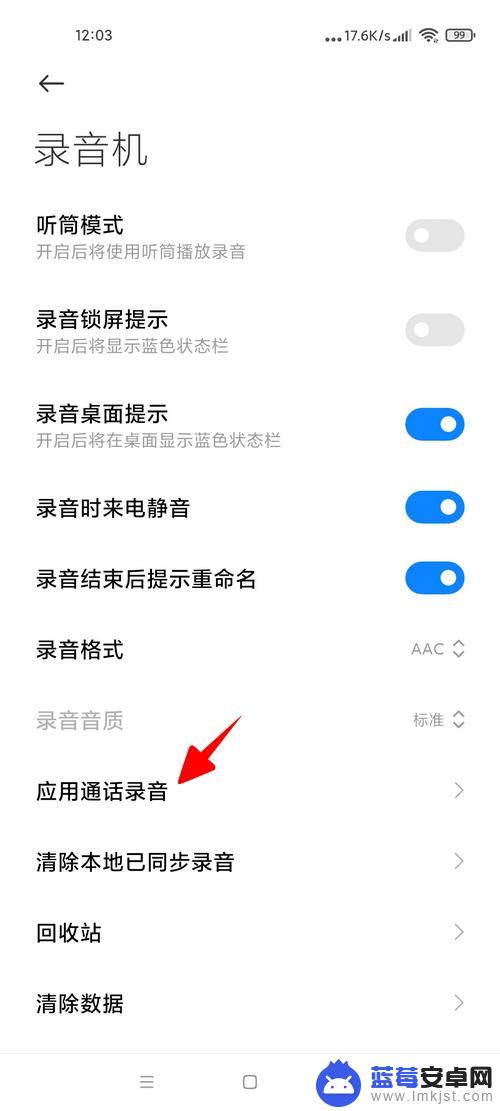
5.打开“应用通话录音”。
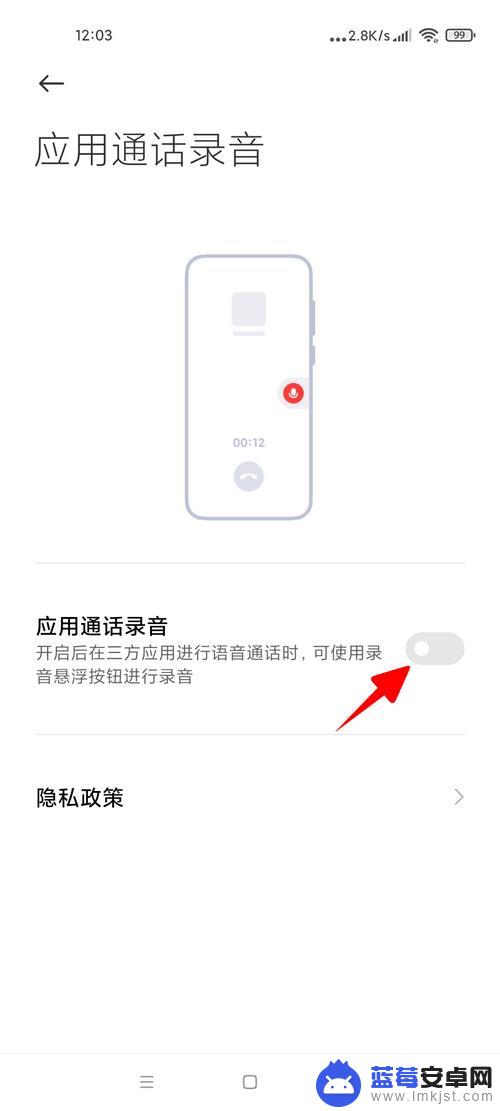
6.在弹窗中点击“同意”。
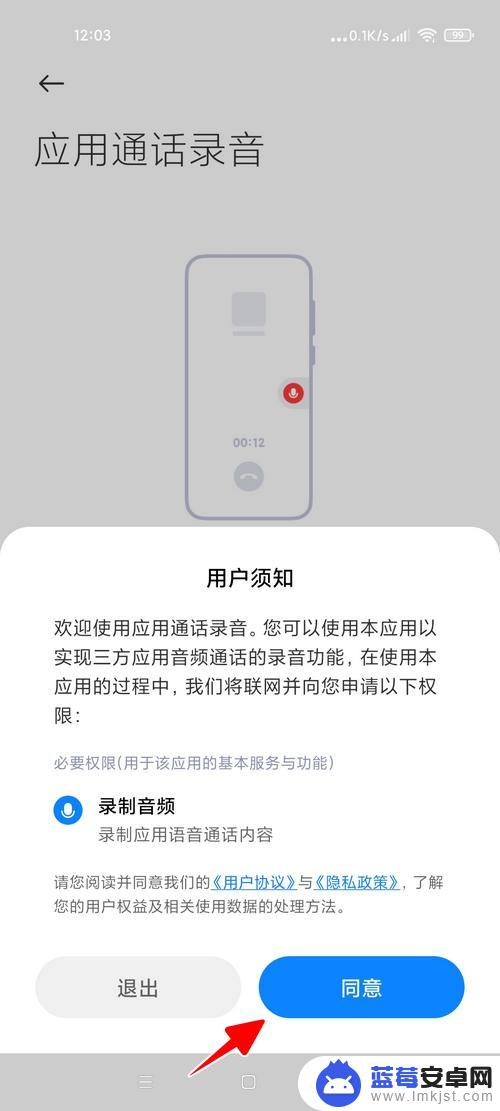
7.最后我们只需要打开“微信”的开关就可以了。
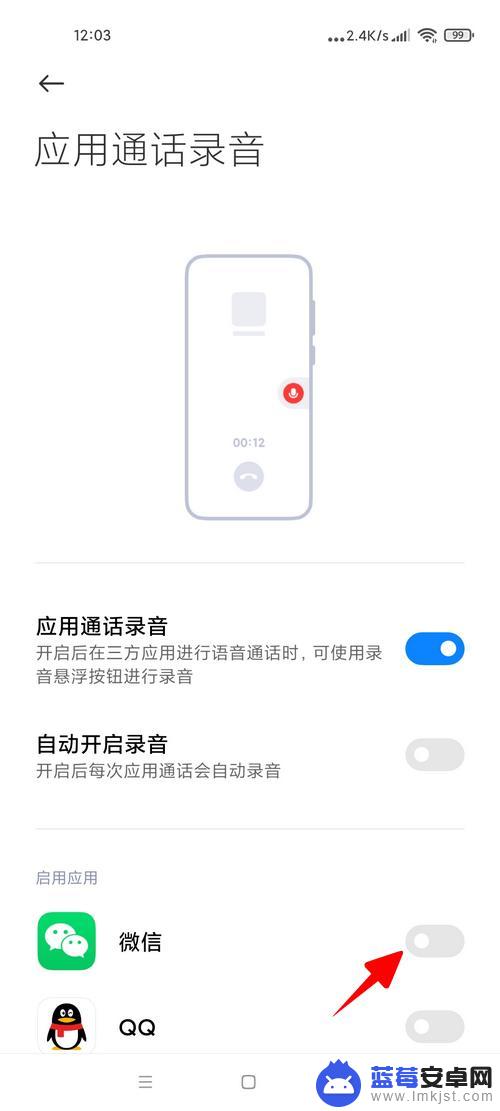
以上是关于如何设置红米手机的微信通话的全部内容,如果还有不清楚的用户,可以参考上面小编的步骤进行操作,希望对大家有所帮助。












